Содержание
- 2. Текстовый формат Способ организации данных в файле называется форматом файла. Текстовый файл — компьютерный файл, содержащий
- 3. Простой текстовый формат Формат текстового файла (.txt) - вся информация представлена символами кодовой таблицы (ASCII), без
- 4. Текстовый редактор AkelPad Простой текст в окне текстового редактора AkelPad, который обладает большими возможностями по сравнению
- 5. Элементы текстового документа Символ – минимальная единица текстовой информации. Абзац (paragraph) – это группа смежных строк,
- 6. Абзац. Страница Абзац заканчивается символом абзаца, который отображается в виде символа ¶, при нажатой кнопке Непечатаемые
- 7. Раздел документа Раздел (section) – это часть документа, который следует от начала документа или маркера разрыва
- 9. Основные компоненты главного окна пакета
- 10. Введем некоторые понятия: Редактирование : удаление, добавление, перемещение и копирование фрагментов документа, отмена последних действий, поиск
- 11. Основная концепция обработки текста в MS Word "Выделить и обработать" Выделение фрагмента текста Определить действие: Удалить
- 12. Выделение фрагментов Для выделения фрагментов текста используется полоса выделения – это невидимая область вдоль левой границы
- 13. Редактирование текста Редактирование -- преобразование, обеспечивающее добавление, изменение, удаление, перемещение или исправление содержания документа. Основами редактирования
- 14. Форматирование абзаца
- 15. Форматирование шрифта
- 16. Правило N 1 Правила корректного редактирования текста в Word требуют отсутствия в документе пустых абзацев. Увеличение
- 19. Списки
- 20. Понятие о стилях оформления Эффективная работа в текстовом процессоре Word невозможна без применения стилей. В Word
- 21. Форматирование документа – процесс оформления страницы, абзаца, строки, символа. В текстовом редакторе Word существуют два способа
- 22. Стили
- 23. Формат рисунка
- 24. Работа с таблицами
- 25. Чтобы изменить ширину ячейки, надо расположить указатель мыши на вертикальной линии между столбцами. Для изменения высоты
- 26. Шрифт в ячейках таблицы устанавливается обычным образом.
- 27. В таблице текст по умолчанию выравнивается по левому краю ячейки. Это выравнивание можно изменить на выравнивание
- 28. Если выбранных вами строк и столбцов не хватает, то их можно добавить Для этого надо выделить
- 29. Иногда можно объединять несколько ячеек в одну. Сначала выделяем необходимые ячейки. Затем выполняем команду Таблица, Объединить
- 31. Создание оглавления Для создания содержания достаточно: назначить структурным элементам: названиям разделов, подразделов и пунктов стили Заголовок
- 32. Элементы издательских систем в MS Word В MS Word включены следующие элементы издательских систем: создание буквицы;
- 34. Скачать презентацию







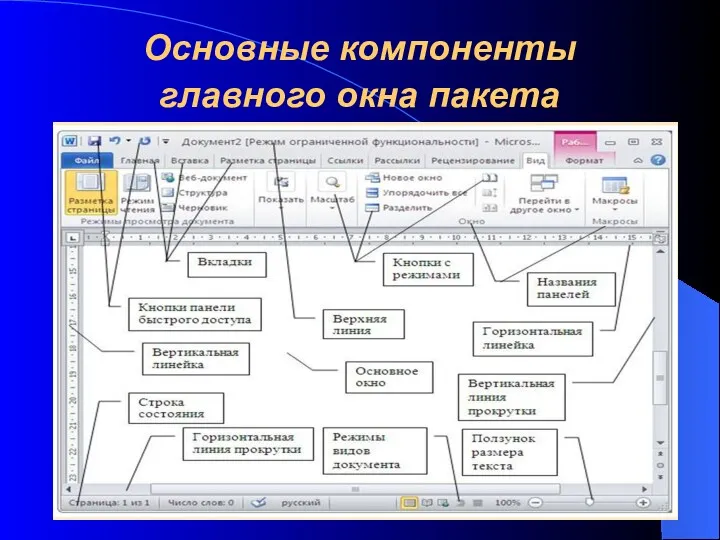







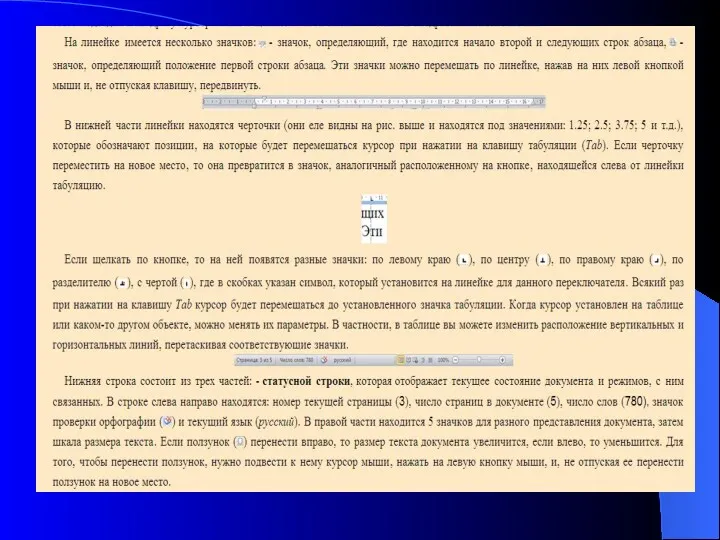
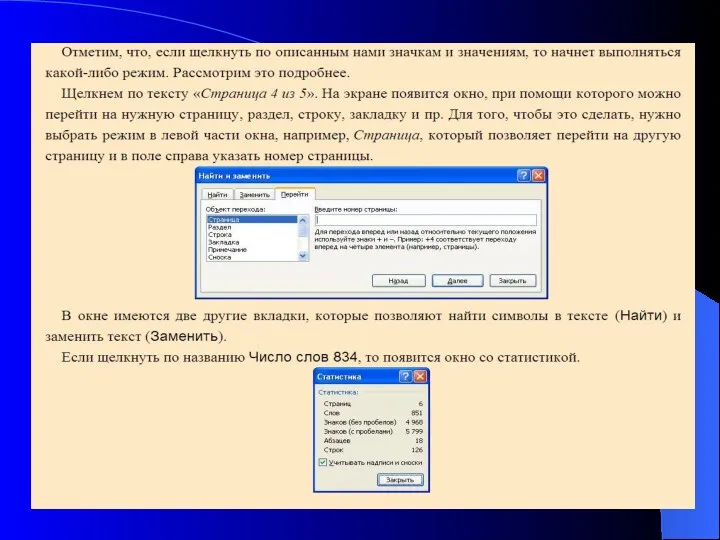
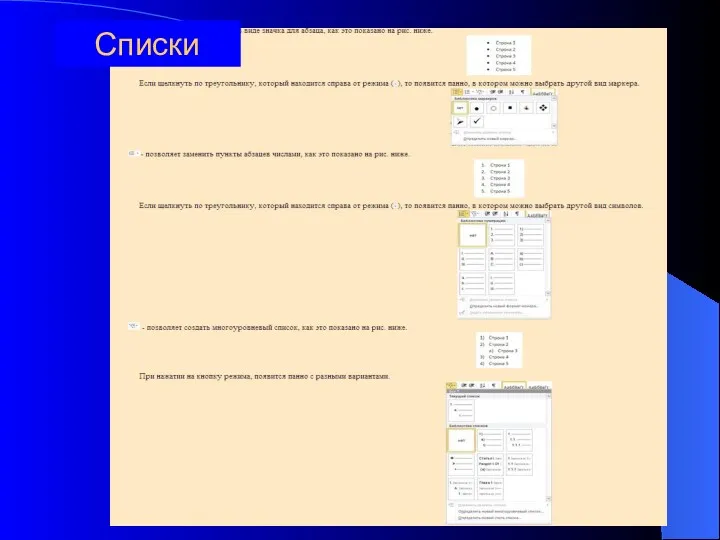


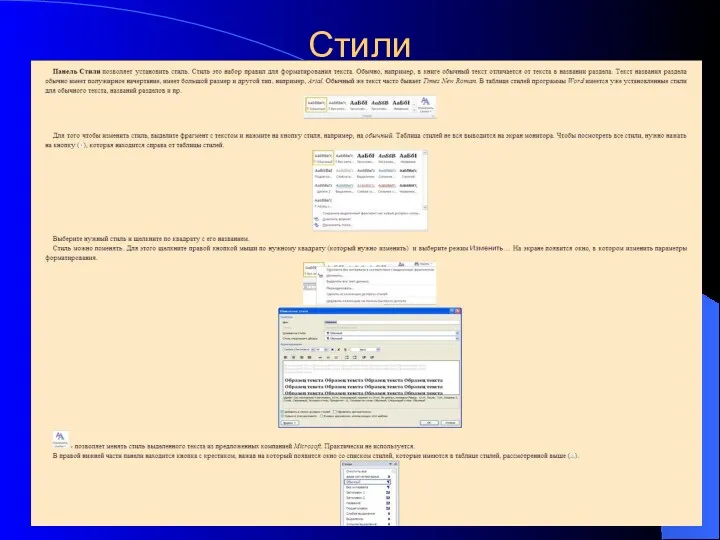

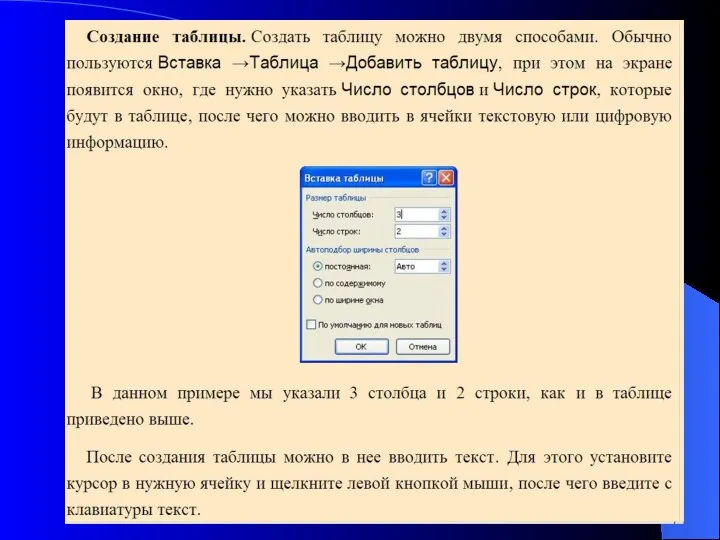
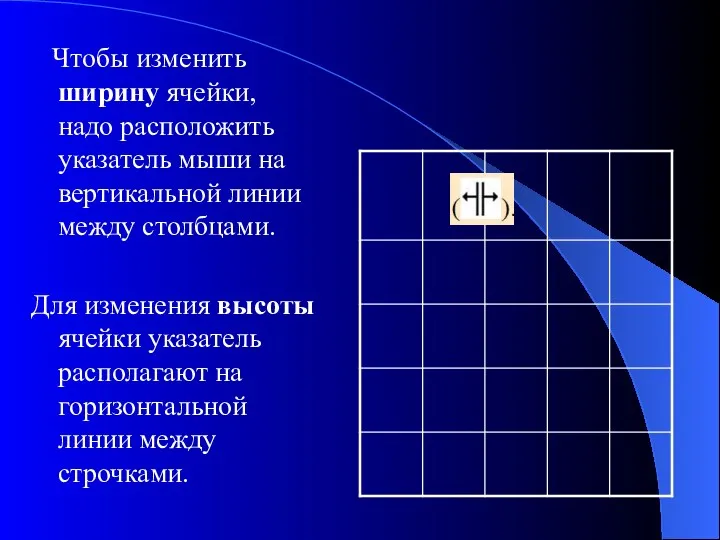




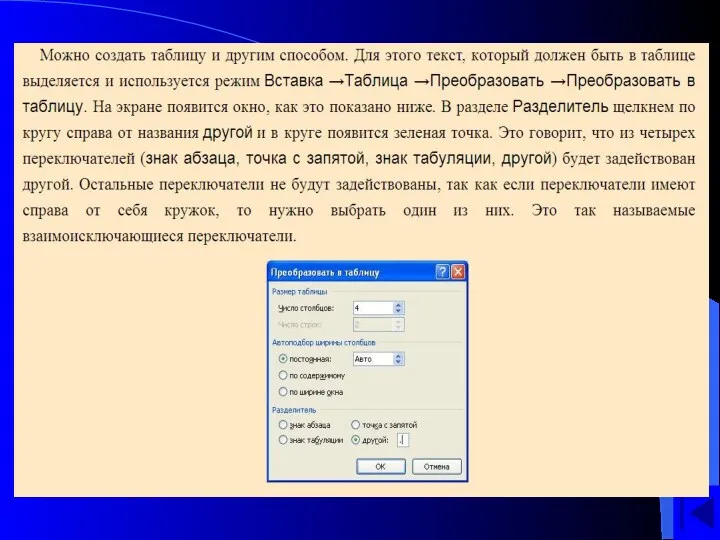


 Миниатюра аватара
Миниатюра аватара Жизненный цикл информационных систем
Жизненный цикл информационных систем Ұғымдардың атауы: программа, программалаудың деңгейлері және дәрежелері (бағыттары), программаларды өңдеу және аспаптары
Ұғымдардың атауы: программа, программалаудың деңгейлері және дәрежелері (бағыттары), программаларды өңдеу және аспаптары создание тура в программе Мастер-Тур
создание тура в программе Мастер-Тур Вычислительные системы, сети и телекоммуникации. Введение
Вычислительные системы, сети и телекоммуникации. Введение Разработка Web-сайта 2019 год – год театра
Разработка Web-сайта 2019 год – год театра Кейсы окупаемости Focus для ТЦ
Кейсы окупаемости Focus для ТЦ Решение задач в Excel
Решение задач в Excel Как устроен интернет
Как устроен интернет Комп’ютерна верстка
Комп’ютерна верстка урок информатики по учебнику Плаксина М.А. тема Как управлять компьютером с помощью клавиатуры
урок информатики по учебнику Плаксина М.А. тема Как управлять компьютером с помощью клавиатуры Разработка ТЗ
Разработка ТЗ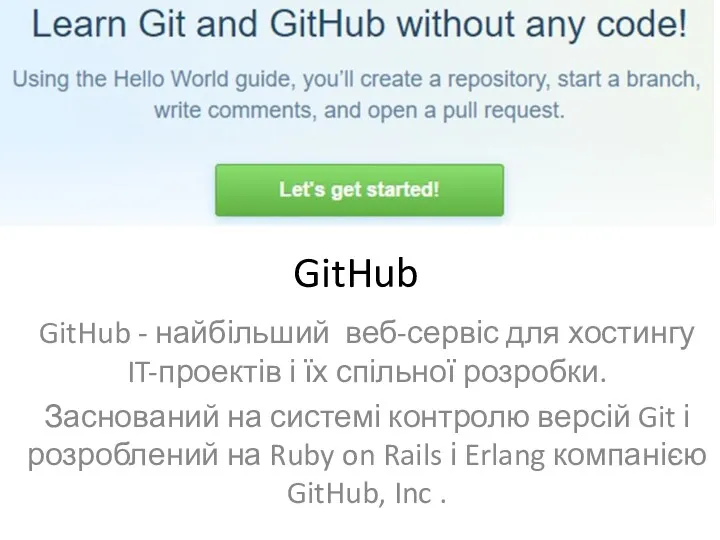 GitHub - найбільший веб-сервіс для хостингу IT-проектів і їх спільної розробки
GitHub - найбільший веб-сервіс для хостингу IT-проектів і їх спільної розробки Презентация к интегрированному уроку Пословицы и поговорки
Презентация к интегрированному уроку Пословицы и поговорки Язык программирования Python. Процедуры и функции в языке Python
Язык программирования Python. Процедуры и функции в языке Python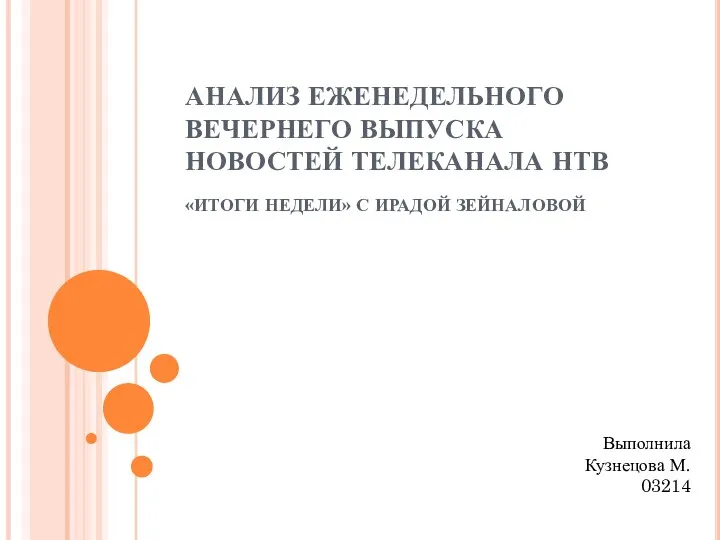 Анализ еженедельного вечернего выпуска новостей телеканала НТВ
Анализ еженедельного вечернего выпуска новостей телеканала НТВ Архитектура компьютера открытый урок
Архитектура компьютера открытый урок Информатика лидері
Информатика лидері Компьютерные презентации. Разработка и создание презентации
Компьютерные презентации. Разработка и создание презентации IV поколение ЭВМ
IV поколение ЭВМ Безпека інформаційних технологій. Інформація та інформаційні відносини. Урок 1. Інформатика. 10(11) клас
Безпека інформаційних технологій. Інформація та інформаційні відносини. Урок 1. Інформатика. 10(11) клас Влияние социальных сетей на личность подростка
Влияние социальных сетей на личность подростка Анализ бизнес-процессов средствами BPwin
Анализ бизнес-процессов средствами BPwin 3D принтеры
3D принтеры Установка Microsoft Office
Установка Microsoft Office Физминутка
Физминутка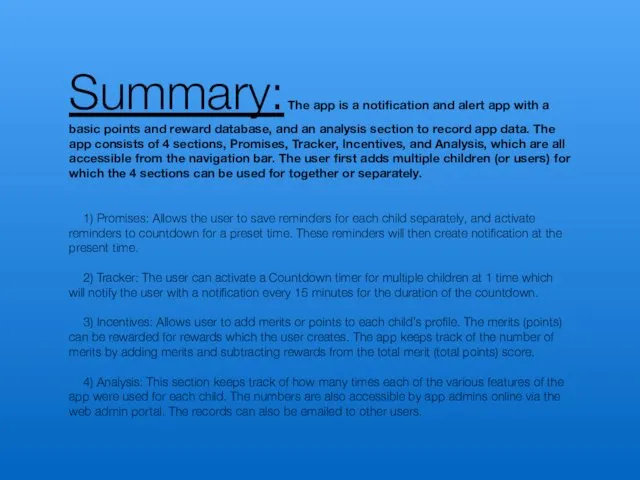 The app is a notification and alert app with a basic points and reward database, and an analysis section to record app data
The app is a notification and alert app with a basic points and reward database, and an analysis section to record app data Кодирование и декодирование информации
Кодирование и декодирование информации